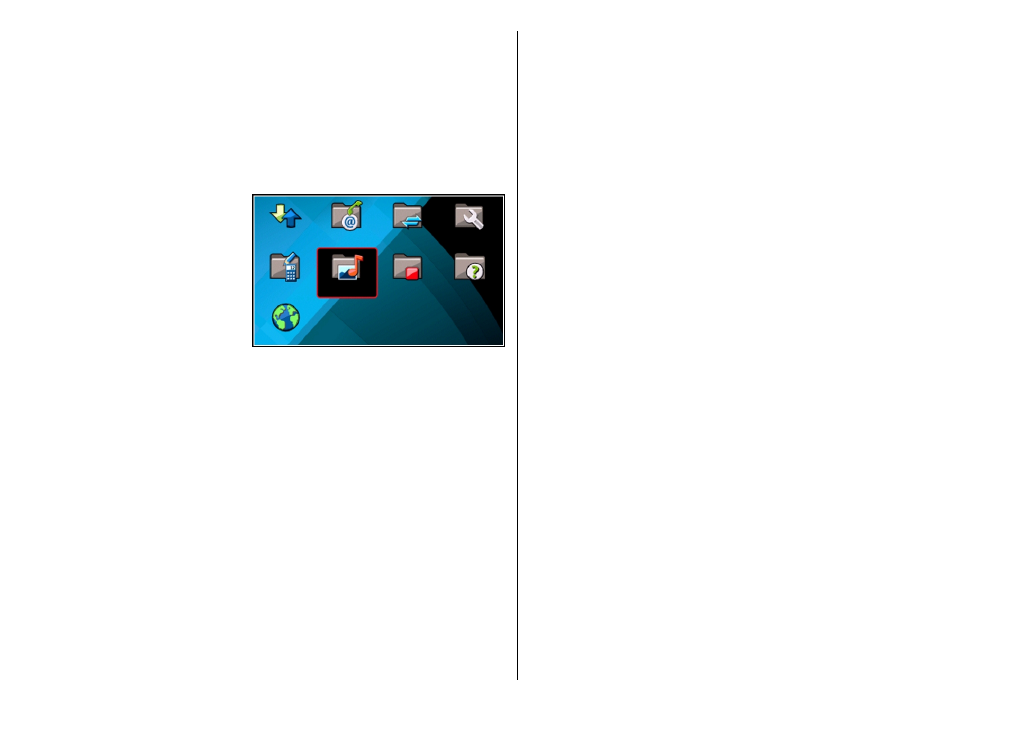
Menu
Sélectionnez
Menu
.
Le menu est un point à
partir duquel vous pouvez
ouvrir n'importe quelle
application présente sur
votre appareil ou sur une
carte mémoire.
Le menu contient des
applications et des
dossiers, qui sont des
groupes d'applications similaires. Par défaut, toutes les
applications que vous installez dans l'appareil sont
enregistrées dans le dossier
Installations
.
Pour ouvrir une application, faites défiler jusqu'à celle-ci et
appuyez sur la touche de défilement.
Pour afficher les applications sous forme de liste,
sélectionnez
Options
>
Changer affichage menu
>
Liste
. Pour revenir à l'affichage sous forme d'icônes,
sélectionnez
Options
>
Changer affichage menu
>
Icônes
.
Pour afficher les informations relatives à la quantité de
mémoire utilisée par les différentes applications et données
enregistrées sur l'appareil ou sur la carte mémoire et pour
afficher la quantité de mémoire libre, sélectionnez
Options
>
Détails mémoire
.
Pour créer un dossier, sélectionnez
Options
>
Nouveau
dossier
.
Pour renommer un dossier, sélectionnez
Options
>
Renommer
.
Pour réorganiser le dossier, faites défiler jusqu'à l'application
que vous souhaitez déplacer, puis sélectionnez
Options
>
Déplacer
. Une marque de sélection apparaît en regard de
l'application. Faites défiler jusqu'à l'emplacement voulu et
sélectionnez
OK
.
Pour déplacer une application vers un autre dossier, faites
défiler jusqu'à cette application puis sélectionnez
Options
>
Déplacer vers dossier
, le nouveau dossier et
OK
.
Pour télécharger des applications depuis le Web,
sélectionnez
Options
>
Télécharger applications
.
Pour basculer entre plusieurs applications ouvertes,
maintenez enfoncée la touche Début. Sélectionnez une
application, puis appuyez sur la touche de défilement pour
basculer vers cette application. Les applications s'exécutant
en arrière-plan augmentent l'utilisation de la batterie et
réduisent la durée de vie de cette dernière.
© 2010 Nokia. Tous droits réservés.
21
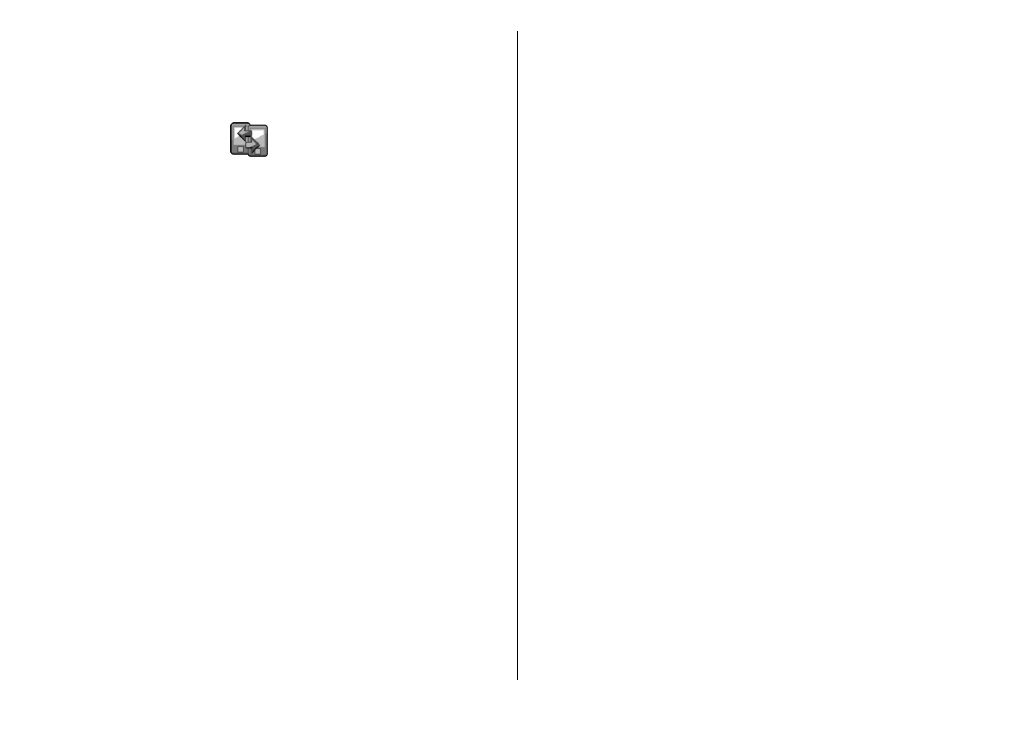
Transférer du contenu
depuis d'autres
appareils
Sélectionnez
Menu
>
Outils
>
Echange
.
Vous pouvez transférer des contenus tels que des listes de
contacts, depuis un appareil Nokia compatible vers votre
nouvel appareil Eseries, via différentes méthodes de
connexion. Le type de contenu que vous pouvez transférer
dépend du modèle de l’appareil utilisé. Si l'autre appareil
prend en charge la synchronisation, vous pouvez également
synchroniser des données entre les deux appareils ou
envoyer des données de cet appareil vers l'autre appareil.
Lorsque vous transférez des données à partir de votre ancien
appareil, celui-ci peut nécessiter l'insertion d'une carte SIM.
Votre nouvel appareil Eseries ne nécessite pas l’insertion
d’une carte SIM lors du transfert de données.
Le contenu est copié de la mémoire de l'autre appareil vers
l'emplacement correspondant sur votre appareil. La durée de
la copie dépend du volume de données à transférer. Vous
pouvez aussi annuler l'opération et continuer plus tard.
Les étapes nécessaires pour transférer des données peuvent
varier selon votre appareil et si vous avez interrompu un
transfert de données auparavant. Les éléments pouvant être